Ölümün Mavi Ekranı (BSOD) hatalarını düzeltmek için Sürücü Doğrulayıcı'yı kullanma
Sürücü(Driver) doğrulayıcı, aygıt sürücüsü hatalarını yakalamak için özel olarak tasarlanmış bir Windows aracıdır. Blue Screen of Death ( BSOD ) hatasına neden olan sürücüleri bulmak için özel olarak kullanılır . Sürücü(Driver) doğrulayıcıyı kullanmak , BSOD çökmesinin nedenlerini daraltmak için en iyi yaklaşımdır .

Ölümün (Death)Mavi Ekranı(Blue Screen) ( BSOD ) hatalarını düzeltmek için Sürücü Doğrulayıcı'yı(Driver Verifier) kullanma
Sürücü doğrulayıcı, yalnızca (Driver)Windows'ta(Windows) normalde güvenli modda değil oturum açabiliyorsanız yararlıdır çünkü güvenli modda varsayılan sürücülerin çoğu yüklenmez. Ardından, bir Sistem Geri Yükleme(System Restore) noktası oluşturduğunuzdan emin olun .
ÖNEMLİ:(IMPORTANT:) Kullanmayı bitirdikten sonra sürücü doğrulayıcıyı güvenli moddan kapattığınızdan emin olun . (Make)Güvenli modda, cmd'yi yönetici haklarıyla açın ve " verifier /reset " (tırnak işaretleri olmadan) komutunu yazın, ardından sürücü doğrulayıcıyı durdurmak için enter tuşuna basın.
İlerlemeden önce Minidumps'ın(Minidumps) etkinleştirildiğinden emin olun. Minidump(Well) , Windows çökmesi hakkında kritik bilgileri depolayan bir dosyadır . (Minidump)Başka bir deyişle, sisteminiz ne zaman çökerse, bu çökmeye neden olan olaylar minidump (DMP) dosyasında(minidump (DMP) file) saklanır . Bu dosya, sisteminizin teşhisinde kritik öneme sahiptir
ve şu şekilde etkinleştirilebilir:
a. Windows Tuşu + R tuşlarına basın, ardından sysdm.cpl yazın( sysdm.cpl) ve enter tuşuna basın.

b. Gelişmiş sekmesini(Advanced tab) seçin ve Başlangıç(Startup) ve Kurtarma(Recovery) altındaki Ayarlar'a tıklayın .
c. Otomatik olarak yeniden başlat(Automatically restart) seçeneğinin işaretli olmadığından emin olun.
d. Şimdi Hata ayıklama bilgilerini yaz(Write) başlığı altında Küçük bellek dökümü (256 KB) öğesini seçin.(Small memory dump (256 KB))

e. Windows 10 kullanıyorsanız, Otomatik(Automatic) bellek dökümünü kullanın .
f. Son olarak , (Finally)Küçük(Small) döküm dizininin %systemroot%\Minidump olarak listelendiğinden emin olun.
g. PC'nizi yeniden başlatın.
Ölümün(Death) Mavi Ekranı(Blue Screen) ( BSOD ) hatalarını düzeltmek için Sürücü Doğrulayıcı'yı(Driver Verifier) kullanma :
1.Windows'ta oturum açın ve arama çubuğuna cmd yazın.
2.Ardından üzerine sağ tıklayın ve “ Yönetici Olarak Çalıştır'ı seçin. (Run as Administrator.)“
3. Şimdi cmd'ye aşağıdaki komutu yazın ve enter tuşuna basın:
verifier
4. Özel ayarlar oluştur (kod geliştiriciler için)(Create custom settings(for code developers)) kutusunu işaretleyin ve ardından İleri'ye tıklayın .(Next.)

5. Rastgele düşük kaynak simülasyonu( Randomized low resources simulation) ve DDI uyumluluk denetimi(DDI compliance checking) dışında her şeyi seçin .
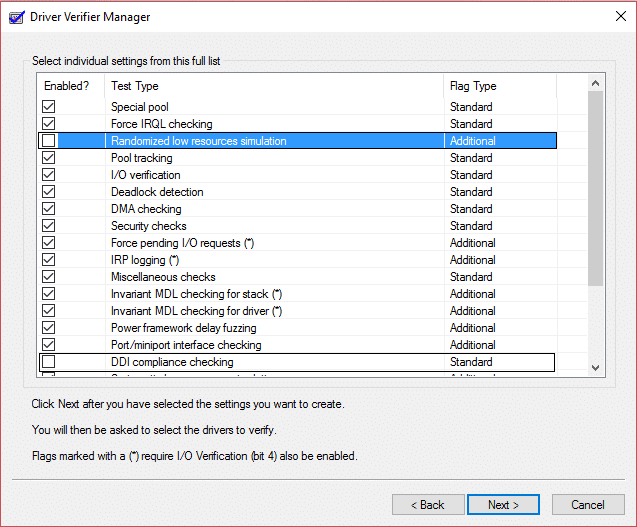
6.Sonra, “ Listeden sürücü adlarını seçin(Select driver names from a list) ” onay kutusunu seçin ve İleri'ye tıklayın.

7.Microsoft tarafından sağlananlar dışındaki tüm sürücüleri seçin .(Microsoft.)
8.Son olarak, sürücü doğrulayıcıyı çalıştırmak için Bitir'e tıklayın.( Finish)
9. Yönetici cmd'sine aşağıdaki komutu yazarak sürücü doğrulayıcının çalıştığından emin olun:
verifier /querysettings
10.Doğrulayıcı çalışıyorsa, bir sürücü listesi döndürür.
11.Sürücü doğrulayıcı tekrar çalışmıyorsa, yukarıdaki adımları izleyerek çalıştırın.
12.Bilgisayarınızı yeniden başlatın ve sisteminizi çökene kadar normal şekilde kullanmaya devam edin. Kilitlenme belirli bir şey tarafından tetikleniyorsa, bunu tekrar tekrar yaptığınızdan emin olun.
Not: Yukarıdaki adımın (Note:) ana amacı(Main Objective) , sürücü doğrulayıcı sürücüleri strese soktuğu ve çarpışmanın tam bir raporunu sağlayacağı için sistemimizin çökmesini istiyoruz. Sisteminiz çökmezse, durdurmadan önce sürücü doğrulayıcının 36 saat çalışmasına izin verin.
13.Son olarak, sürücü doğrulayıcıyı kullanmayı bitirdiğinizde güvenli modda önyükleme yapın. (Gelişmiş eski önyükleme menüsünü buradan etkinleştirin).
14.cmd'yi admin sağında açın ve verifier /reset yazın ve enter'a basın.
15.Yukarıdaki adımların tüm amacı, hangi sürücünün BSOD'yi(BSOD) ( Ölümün (Death)Mavi Ekranı(Blue Screen) ) oluşturduğunu bilmek istememizdir .
16.Hatayı bellek döküm dosyasına başarıyla kaydettikten sonra (bilgisayarınız çöktüğünde otomatik olarak yapılır), BlueScreenView adlı programı indirip kurmanız yeterlidir .
17.Minidump veya Memory dump dosyalarınızı C:\Windows\Minidump veya C:\Windows ( .dmp uzantısıyla(.dmp extension) giderler ) BlueScreenView'a yükleyin (BlueScreenView.).(Minidump)
18.Ardından, hangi sürücünün soruna neden olduğu hakkında bilgi alacaksınız, sadece sürücüyü yükleyin ve sorununuz çözülecektir.

19.Eğer belirli bir sürücü hakkında bilginiz yoksa, onun hakkında daha fazla bilgi edinmek için bir google araması yapın.
20.Tüm değişikliklerinizi kaydetmek için bilgisayarınızı yeniden başlatın.
Sürücü Doğrulayıcı(Driver Verifier) tarafından düzeltilebilecek hatalar :
DRIVER_VERIFIER_DETECTED_VIOLATION ( Sürücü Doğrulayıcı Tespit Edildi İhlal(Driver Verifier Detected Violation) )
KERNEL_SECURITY_CHECK_FAILURE ( Çekirdek Güvenlik Kontrolü Hatası(Kernel Security Check Failure) )
DRIVER_VERIFIER_IOMANAGER_VIOLATION ( Sürücü Doğrulayıcı Iomanager İhlali(Driver Verifier Iomanager Violation) )
DRIVER_CORRUPTED_EXPOOL ( Sürücü Bozuk Expool(Driver Corrupted Expool) )
DRIVER_POWER_STATE_FAILURE (Sürücü Güç Durumu Arızası)(DRIVER_POWER_STATE_FAILURE (Driver Power State Failure))
KMODE_EXCEPTION_NOT_HANDLED ( KMODE İstisnası(KMODE Exception) işlenmedi Hatası(Error) )
NTOSKRNL.exe Mavi Ekran(NTOSKRNL.exe Blue Screen) Ölüm ( BSOD(Death) ) Hatası(BSOD)
Pekala, bu, “ Ölümün Mavi Ekranı (BSOD) hatalarını düzeltmek için Sürücü Doğrulayıcıyı Kullanma(Using Driver Verifier to fix Blue Screen of Death (BSOD) errors) ” kılavuzunun sonudur, ancak yine de bu konuyla ilgili herhangi bir sorunuz varsa, yorumlar bölümünde onlara sormaktan çekinmeyin.
Related posts
Ölüm BSOD'sinin Mavi Ekranı Windows'ta Çok Hızlı Yeniden Başlıyor mu?
Orange Screen Death Windows 11/10'de nasıl düzeltilir
Fix Ntfs.sys BSOD Error Windows 10'te başarısız oldu
Windows 10 için Death generator uygulamalar Serbest Fake Blue Screen
Death error Death error Windows 11/10 Fix hardlock.sys Blue Screen
Fix SYSTEM_SERVICE_EXCEPTION (xxxx.sys) Death Hatalarının Blue Screen
Fix CRITICAL PROCESS DIED, Windows 11/10'te 0x000000F hatası
Fix RDR_FILE_SYSTEM Blue Screen Windows 10'te
Analyze Windows Memory Dump .dmp WhoCrashed ile Dosyalar
Fix WDF_VIOLATION Blue Screen error Windows 10'da
Blue Screen Windows 10 içinde Windows Updates sonra
Fix FAT FILE SYSTEM (fastfat.sys) Windows 10 üzerine Blue Screen
Fix TIMER_OR_DPC_INVALID Blue Screen Windows 10'de
Windows'ta Ölümün Mavi Ekranını zorlamak için klavyenizi nasıl kullanırsınız?
Fix Netwtw04.sys Windows 11/10'da Blue Screen başarısız oldu
Windows 10 üzerinde BlueScreenView nasıl kullanılır
Windows 10'da Kernel Security Check Failure error
DPC_WATCHDOG_VIOLATION Blue Screen Windows 11/10'te
Fix APC_INDEX_MISMATCH Stop Error Windows 10'te
Windows 10 için Ölüm Sorun Giderme Kılavuzunun Mavi Ekranı
